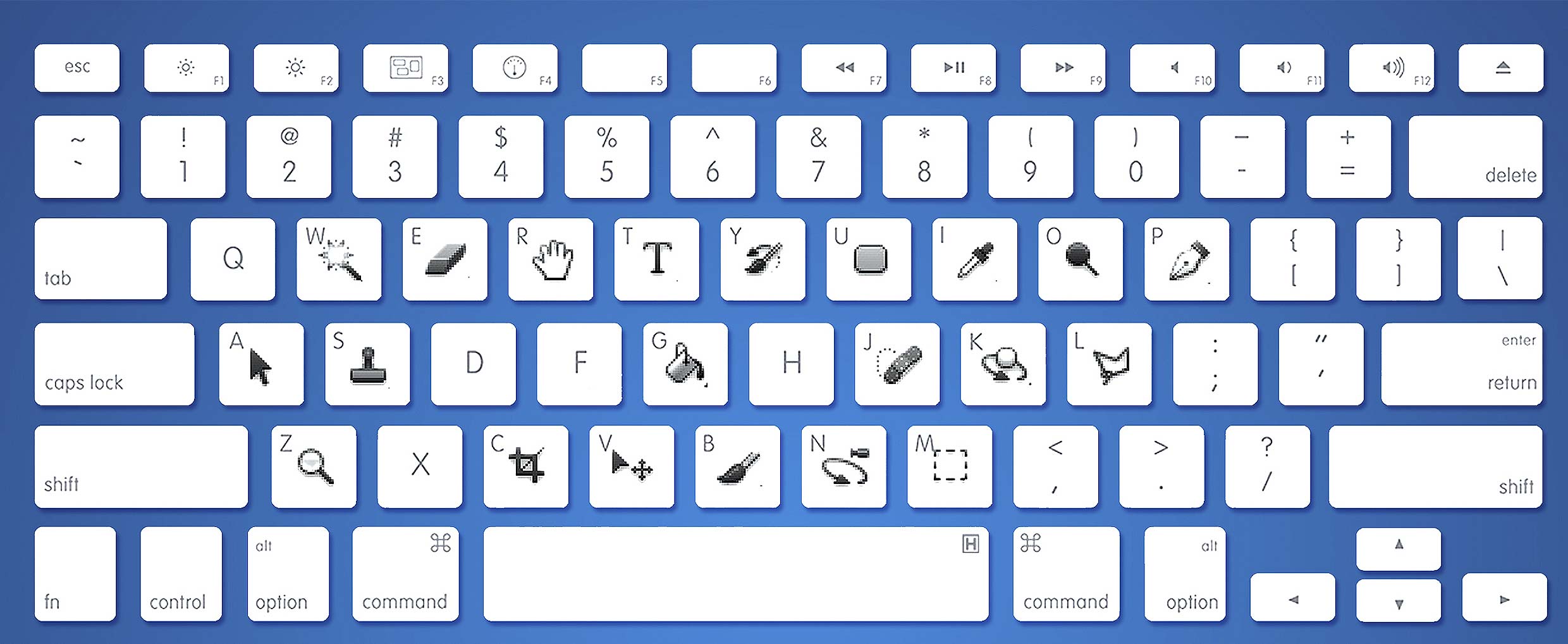Ви можете ефективно навчатися Online. Кожен з вас зможе майже індивідуально спілкуватися з викладачем і бачити його екран, перечитувати презентації та переглядати найважливіші відео-записи, виконувати e-тести, задавати питання і ділитися посиланнями в чаті. Зайти в інтернет-клас можна проживаючи в будь-якому місті світу. Для навчання на курсі вам потрібні навушники, компютер, миша і Adobe Photoshop CC.
Обробка фотографій на курсі «Photoshop для новачків» виконується студентами синхронно з викладачем. Вивчення найпопулярнішою програми пост-обробки походить від простого до складного, за 8 уроків практики по 2,5 години. Кожному студенту відкривається постійний доступ до 14 відео (20 годин) для повторення прийомів курсу.
Будь ласка, встановіть на комп'ютер програму Adobe Photoshop • «План для фотографа» (Photoshop для ПК, Lightroom Classic)
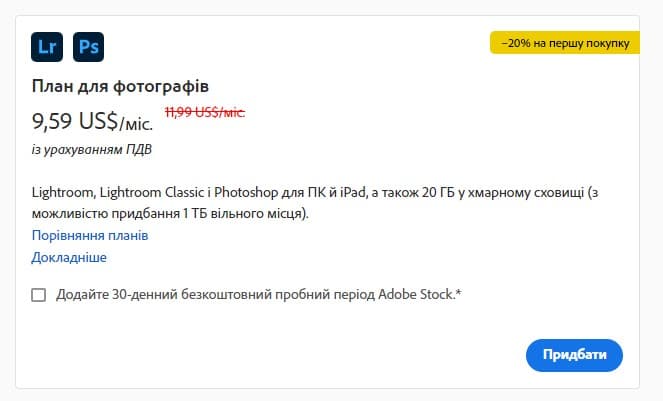
Дати стартів:
29 квітня - 19:00 (Пн, Ср, Пт);
15 травня - 11:00 (Пн, Ср, Пт)
Вартість: 3950 грн. Діють знижки випускників!
Реєструйся • Сплачуй
Подарувати курс
Програма курсу photoshop
Скачайте ці файли для синхронної роботи з викладачем.
На уроках ви синхронно з викладачем редагуєте фотографії, практикуєте можливості кожного інструменту, запам'ятовуєте гарячі клавіші Фотошоп для прискорення роботы. Унікальна пропозиція курсу: кожному студенту даємо набір навчальних відео для повторення матеріалу.
Урок 1. Робочий стіл, панелі, інструменти. шари фотошоп
- Чого очікувати від Фотошоп? Виправити 6 + 3 помилок, змінити модель і фон.
- Як відкрити файл в фотошопі? Панель меню і контрольна панель. Робочий простір. Піксельна графіка.
- Клавіатурні скорочення фотошопу. Ctrl Z. Палітра Історія.
- Інструмент масштаб (Ctrl +, Ctrl -) і Рука (пропуск).
- Рамка кадрування (С) як обрізати і вирівняти зображення.
- Як зберегти файл для публікації в Facebook.
- Формати файлів і їх переваги. «Легкий» jpg, «професійний» RAW (dng, cr2, nef, arc).
- Основна перевага фотошоп – шари.
- Дублюємо зображення на новий шар - створюємо історію редагування Ctrl + J.
- Відключити/включити видимість шару. "Оченята" шарів з Alt.
- Заблокувати шар, перетягнути шар по вертикалі, змінити прозорість шару.
- Формат файлу для проекту – psd, який зберігає шари.
- Домашка: повторіть урок «Введення в Фотошоп» ►
Урок 2. RAW конвертер. Швидка, попередня обробка
- Як відкрити групу файлів: Ctrl+A, або Ctrl+Click, Click+Shift-Click
- Оригінал в Raw? Обов'язково змініть профіль Adobe на один із профілів своєї камери.
- Виклик інструменту Ctrl + Shift + A у разі JPG формату
- Як читати гістограму фотографії. Горб верблюда і ширина динамічного діапазону
- Найгарячіші вузлики: баланс білого, експозиція, освітлення, затемнення.
- Точка білого, точка чорного. Попередження про втрати текстур в тінях або світлих зонах
- Тонова крива. Як додати контраст.
- Деталізація. Видалення зерна високих значеннь ISO.
- Дисторсія, аберація, він'єтування
Урок 3. Шари. Маска шару. Шари корекції
- Заливання шара основним кольором Alt+Delete
- Пензлик (B). Як змінити розмір [], жорсткість, непрозорість пензлю.
- Змінити розмір і жорсткість пензлю за допомогою Alt + довгий Клік правою кнопкою миші (для PC).
- Click+Shift+Click щоби намалювати пряму лінію
- Коригуючи шари. Колір. Фотофільтр. Тон/насиченість.
- Маска шару. Біла - прозора маска, чорна - непрозора маска.
- Інверсія маски Ctrl + I. Редакція маски пензлем для локалізації ефектів. Зміна кольрів пензлю (D, X).
- Злиття шарів зображення в шар-копію Ctrl + Shift + Alt + E
- Створити Групу шарів. Папка.
- Домашка: дивись відео-методичку за посиланням в ФБ групі
Урок. 4. Як виділити частину зображення в фотошопі
- Як виділити певну зону. Як побачити зону виділення? Q - швидка маска.
- Зняти виділення (Ctrl + D).
- Інструмент «Виділення об'єктів».
- Відео-урок: Розмиття, ефект боке.
- Інструмент «Прямокутна область» (M).
- Розмиття контуру виділення. Додавання з Shift і віднімання з Alt області виділення
- Видалення, копіювання області виділення. Delete, Ctrl + C, Ctrl + V
- Заливка кольором області виділення, наприклад, основним Alt + Delete
- Заливка з урахуванням вмісту Shift + F5
- Виділення довільної області інструментами ласо (L)
- Автоматичне виділення чарівною паличкою (W). Заміна неба.
- Відео-урок. Застосування маски шара для отримання симметрії на задньому плані.
- Відео-урок Макетування фотокниги в програмі Photoshop
- Домашка: дивись відео-методичку за посиланням в ФБ групі
Урок. 5. Текстури. Інструменти видалення плям
- Заливка з урахуванням вмісту. Поняття «джерело», «призначення»
- Створення нового, прозорого шару для корекції плям.
- Точковий пензель відновлення
- інструмент Латка
- Інструмент Переміщення не працює на порожньому шарі.
- Його величність Штамп
- Відео-урок: малювання пензлем та зміна його властивостей.
- Домашка: дивись відео-методичку за посиланням в ФБ групі
Урок. 6. Світло-тінь. Інструменти локальної корекції світло-тіні. Хайлайтинг
- Повторення: швидка тональна корекція в RAW-конверторі
- Хайлатинг портретів і пейзажів за допомогою локальної корекції світло-тіньового малюнка.
- Варіант 1. Відтворення об'ємів форми інструментами Освітлювач та Затемнювач (Dodge & Burn).
- Варіант 2. Створення світло-тіньового малюнка в масках шарів Curves-Крива.
- Цифровий макіяж. Шар корекції Тон/Насиченість для видалення плям шкіри.
- Відео-урок: світло-тінь на нейтрально-сірому шарі з режимом накладення М'яке світло
- Домашка: дивись відео-методичку за посиланням в ФБ групі
Урок. 7. Колір. Теорія кольору на шарах корекції
- Знакові імена: Дмитро Богачук, Річард Тушман, Сімон Браманте, Стів Маккари.
- Коло кольорів Іоханеса Іттена. Програма-помічник вибору гармонійних кольорових композицій Adobe Color CC
- Тональний контраст. Холодні і теплі, аналогічні, комплементарні кольори.
- Гармонійна тріада квітів.
- Кольорові канали ARC в колористиці кадру.
- Шари для аналізу кольору - Сірий в режимі накладення Luminosity + Hue / Saturation
- Шар для розфарбовування з режимом накладення Color.
- Вибірковий кольору в шарі корекції Selective Colour.
- Домашка: дивись відео-методичку за посиланням в ФБ групі
Урок 8. Ретуш портрета
- Аналіз портрета і складання плану редагування. Що заважає глядачу? Текстура, світло-тінь, колір, форма.
- Метод частотного розкладу.
- Шар середніх частот – для форми та великих плям
- Шар високих частот (ВЧ) – для текстури шкіри. Очищення шкіри на шарі ВЧ – Point Healing Brush • Точковий Пензель відновлення та штамп.
- Накладення тонального крему, шар Колір;
- Малюємо локальні контрасти на двох коригувальних шарах Curves.
- Інструмент «Пластика»: відновлення симетрії, корекція форми губ, носа, очей і т.д.;
- Відбілювання зубів і білків очей. Посилення яскравості райдужної оболонки ока.
- Пройти тест за курсом фотошоп
- Домашка: дивись відео-методичку за посиланням в ФБ групі
Гарячі клавіатурні скорочення • ТОП 20 • Для MAC клавіша CTRL = Cmd
- Сховати (показати) все панелі TAB
- Приховати / показати праву панель палітр Shift + TAB
- Збільшити і зменшити масштабу зображення - CTRL і «+» і CTRL і «-»
Масштаб «вмістити все зображення на робочий стіл повністю» - CTRL + 0 (нуль). - F - повний екран. Рука (пропуск) для зсуву полотна.
- Збереження файлу WEB - CTRL + Shift + Alt + S
- Закрити файл - CTRL + W
- Скасування останньої дії - Ctrl + Z
- Скасування на кілька дій назад (за замовчуванням до 50) - CTRL + Alt + Z.
- Виділити всю область зображення - CTRL + А
- Залити область основним кольором - Alt + Delete
- Зняти виділення - CTRL + D
- Інверсія виділеної області - SHIFT + CTRL + I
- Вирізати виділену область - CTRL + Х або F2
- Копіювати виділену область - CTRL + С або F3
- Вставити виділену область - CTRL + V
- Виконати заливку - SHIFT + F5 (або ALT і BackSpace)
- Вільне трансформування - CTRL + T
- Вільне трансформування зі збереженням пропорцій - SHIFT + CTRL + Т
- Збільшити, зменшити розмірів ширину кінчика інструменту (кисть, гумка, освітлювач, размітіе і ін. Натискається ліва і права квадратні дужки - «[» і «]».
- Створюємо дублікат шару - CTRL + J
- Об'єднуємо всі шари - SHIFT + CTRL + E
Швидкий доступ до інструментів фотошоп на MAC
- переміщення V
- прямокутна область M
- лассо L
- чарівна паличка W
- рамка кадрування (кроп) C
- точковий пензель відновлення J
- штамп S
- ластик E
- рука R
- освітлювач O
- пензель B
- текст T
- піпетка I
Інструкція, як перевірити ваш екран до калібровки монітора. (12 МБТ)